Kaip įjungti arba išjungti "Philips" atspalvio lemputes

"Philips" atspalvio programa gali atlikti keletą įdomių dalykų su atspalviais, įskaitant galimybę suplanuoti šviesą įjungiamas ir išjungiamas tam tikru laiku per dieną. Štai, kaip jį nustatyti, kad niekada nebūtumėte vėl keisti jungiklio.
Tokiu būdu naudojamas reikalauti paslaugos, vadinamos IFTTT, tačiau naujoji "Philips Hue" programa šiais metais buvo įvesta funkcija "Routines". ir pagrindinė funkcija yra nustatyti, kad jūsų "Hue" žiburiai būtų įjungti ir išjungti. Tai yra funkcija, kuri daugelį metų buvo be rūpesčių, bet pagaliau čia.
Norėdami pradėti, atidarykite "Philips Hue" programą savo išmaniajame telefone ir palieskite "Routines" skirtuką apačioje.
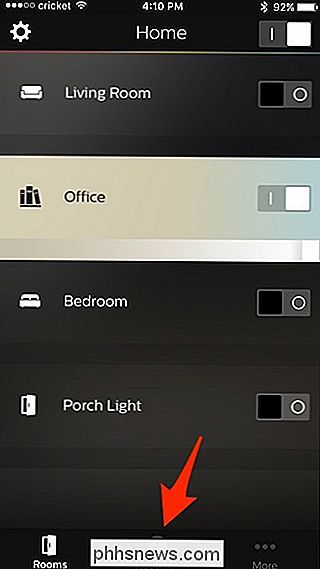
Kitame ekrane , pasirinkite "Mano tvarkaraščiai".
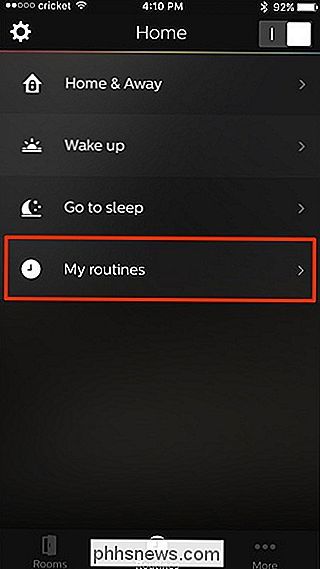
Bakstelėkite apvalų pločio mygtuką žemyn apatiniame dešiniajame ekrano kampe.
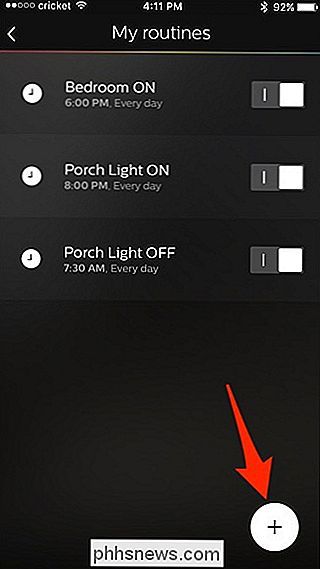
Bakstelėkite viršuje esantį punktą "Mano įprastas 1" ir įveskite savo vardą kurį jūs sukursite.
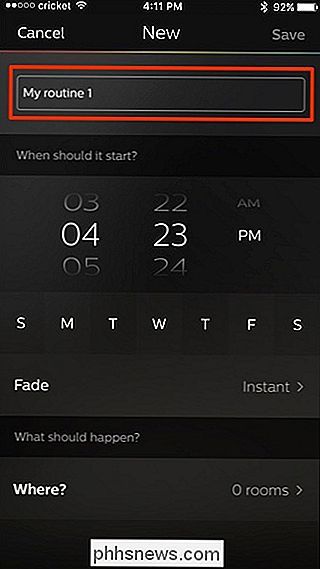
Toliau, skyriuje "Kada tai turėtų prasidėti?", pasirinkite laiką, kurį norite įjungti "Hue" lempučius.
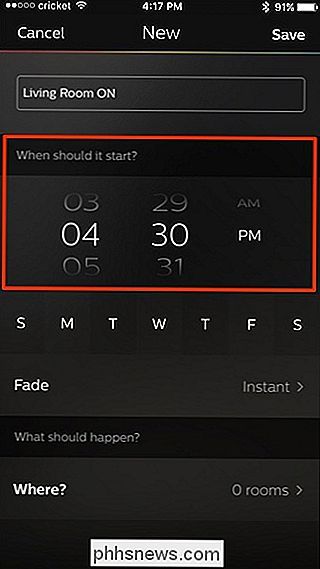
Dešiniuoju pelės mygtuku galite pasirinkti tam tikras savaitės dienas paliesdami vieną, kad jį pasirinktumėte.
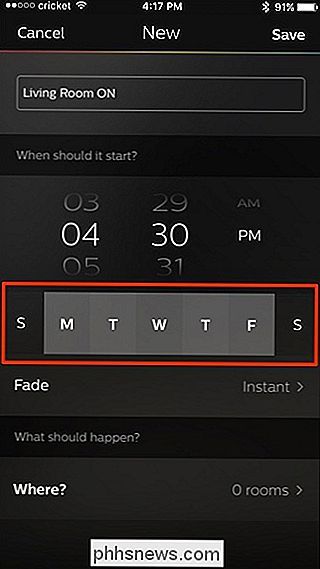
"Fade" - tai funkcija, kuri pamažu gali apšviesti jūsų žibintus nuo penkių minučių iki 30 minučių. Taip pat galite tiesiog palikti jį "Instant", kad jūsų žibintai įjungtų įprastai.
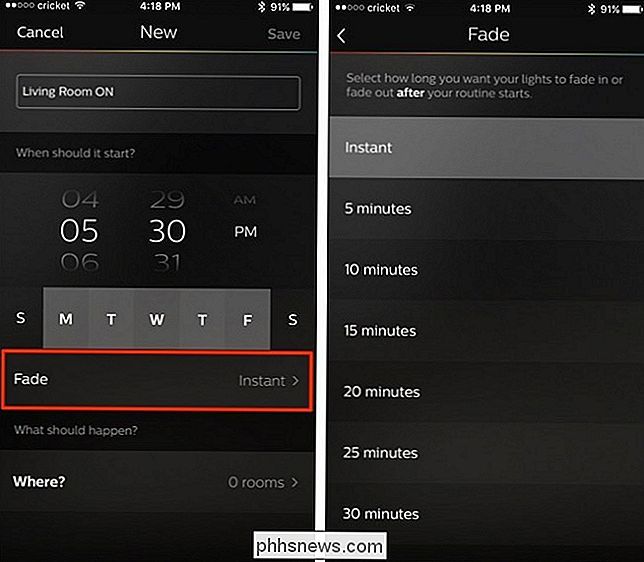
Tada bakstelėkite parinktį "Kur?". Naudodamiesi "Įprastos" negalėsite pasirinkti atskiros atspalvių lempučių, o kambarius, taigi palieskite žymės langelį šalia kambario, kad jį pasirinktumėte. Galite pasirinkti iki keturių kambarių, kad įjungtumėte šią procedūrą.
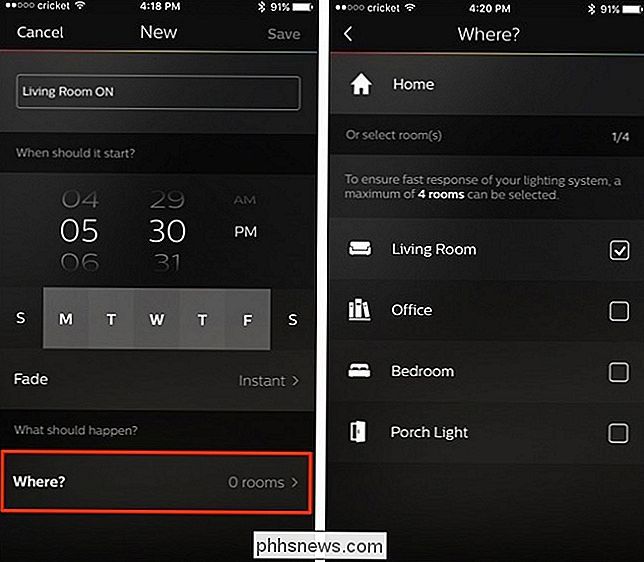
Grįžkite į ankstesnį ekraną ir apačioje pamatysite naują skyrių. Palieskite ant jo, kad pasirinktumėte, kaip veikia jūsų žibintai. Galite pasirinkti kelis numatytuosius nustatymus, pvz., Įjungti savo žibintus arba į pilną ryškumą, švytinti ryškumą arba labai šviesą, vadinamą "Nightlight". Taip pat galite slinkite žemyn ir pasirinkite numatytąją ar ankstesnę sceną.
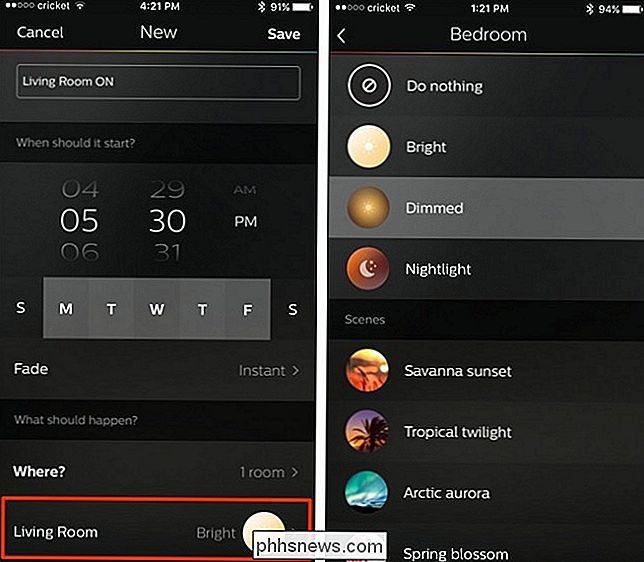
Pasirinkę vieną, būsite grąžinti į pagrindinį įprastinį kūrimo ekraną, kuriame spustelėsite "Išsaugoti" viršutiniame dešiniajame ekrano kampe.
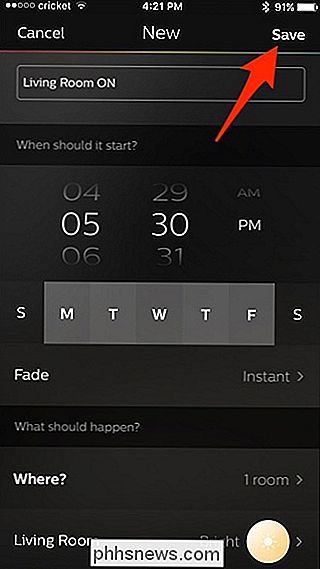
Jūsų nauja įprasta bus rodoma sąraše.
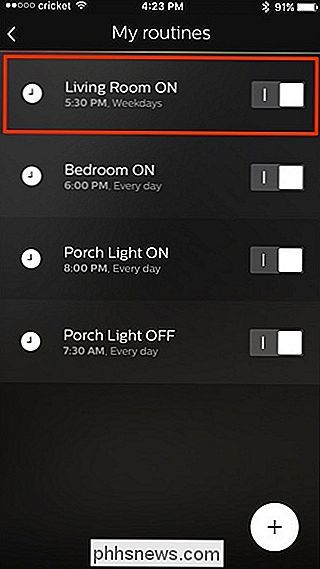
Atminkite, kad jei norite, kad jūsų lemputės automatiškai išsijungtų tam tikru laiku, jums reikės sukurkite antrą tvarką, tik šį kartą pasirinksite, kad žibintai būtų išjungti, kai jūs einate, norėdami pasirinkti sceną.
Išskyrus tai, labai paprasta nustatyti savo šviesą pagal tvarkaraštį ir mes tikrai džiaugiamės Galiausiai "Philips Hue" programa turi šią funkciją.
"Maximusnd / Bigstock", "NiroDesign" / "Bigstock" ir "Philips" pavadinimo vaizdas.

Ką daryti, kai Nepavyko prisijungti prie "Wi-Fi" tinklo Dėl ankstesnio slaptažodžio?
Jei nesate dirbę su "Wi-Fi" tinklais, tada šeimos ar draugai gali palikti tave blogoje situacijoje be ryšio. Taigi, kaip vėl prisijungiate? Šiandien "SuperUser Q & A" žinutė turi atsakymą, kad padėtume, kad nusivylęs skaitytojas vėl prisijungtų prie jų "Wi-Fi" tinklo. Šiandienos klausimų ir atsakymų sesija ateina pas mus "SuperUser" - "Stack Exchange", kuri yra bendruomenė Klausimai ir atsakymai "Screenshot courtesy of gswj (Flickr).

Kodėl turiu IPv4 ir IPv6 viešuosius adresus, priskirtus mano namų tinklui?
Nors jūs tikitės, kad jūsų vietai bus priskirtas IPv4 adresas, galite nustebinti, kad radote priskirtą IPv6 adresą taip pat tau. Kodėl tuo pačiu metu jums turėtų būti priskirti abu tipai? Šiandien "SuperUser Q & A" žinia atsako į įdomų skaitytojo klausimą. Šiandienos klausimų ir atsakymų sesija ateina pas mus "SuperUser" - "Stack Exchange", bendruomenės pagrįstos Q & A svetainių grupės, padalinys.



